1. Tổng quan
Bài viết hướng cách lập chứng từ mua hàng trực tiếp từ hóa đơn điện tử, đảm bảo nhập liệu nhanh chóng, chính xác và đồng bộ thông tin giữa hóa đơn và chứng từ kế toán.
2. Các bước thực hiện
Lưu ý: Tiện ích này chỉ có thể thực hiện được khi có kết nối internet.
Để thực hiện lập chứng từ mua hàng từ hóa đơn, anh/chị thực hiện theo các bước sau:
Bước 1: Vào phân hệ Mua hàng\tab Mua hàng hóa, dịch vụ\Thêm chứng từ mua hàng.
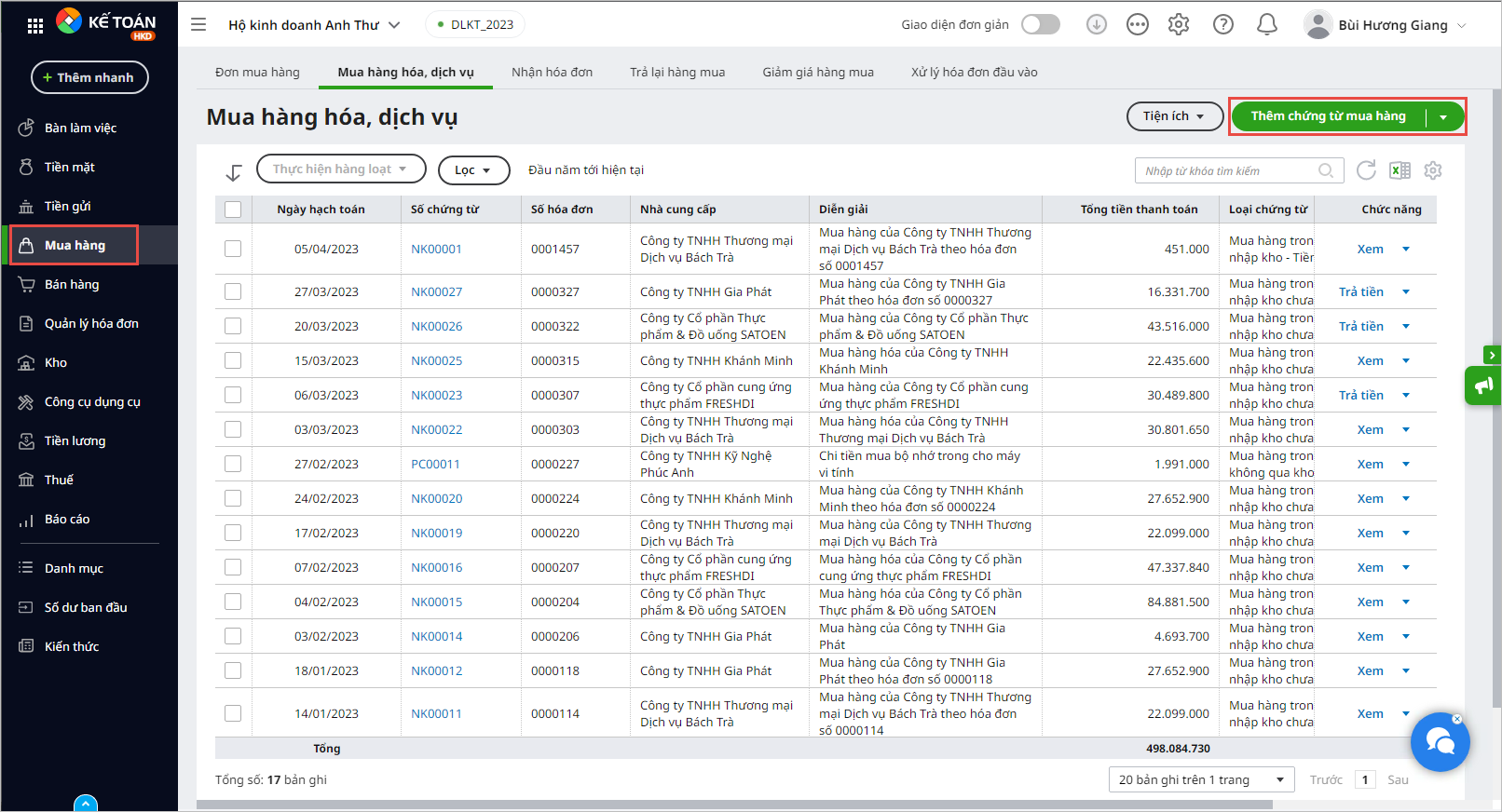
Bước 2: Nhấn vào biểu tượng bánh răng (⚙) ở giữa chọn Nhập từ hóa đơn điện tử.
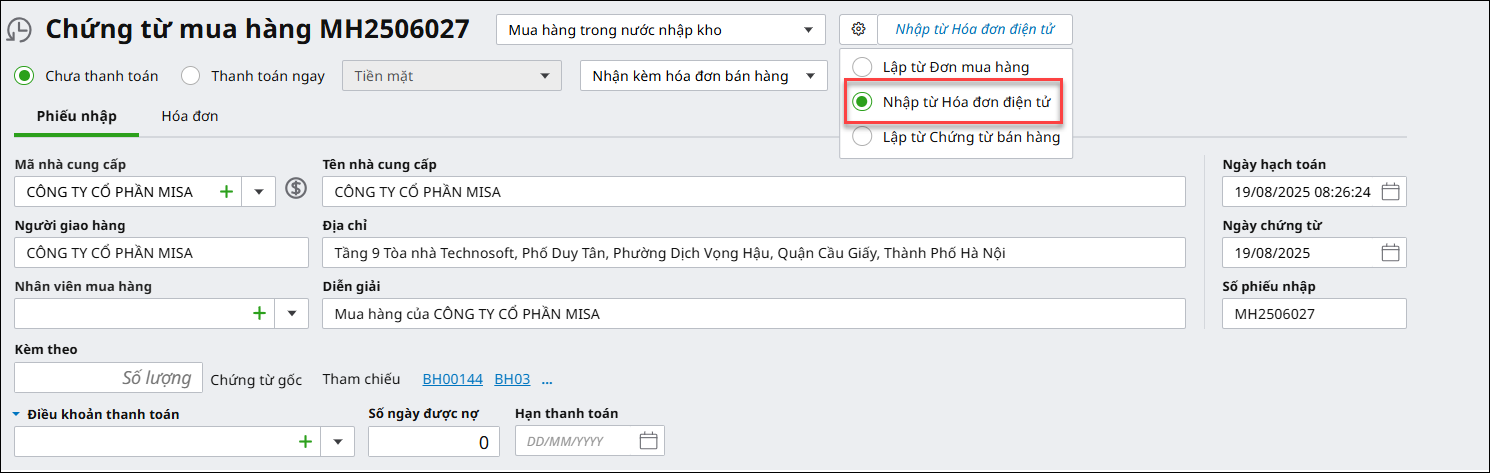
Bước 3: Chọn hình thức nhập khẩu: từ tệp hóa đơn điện tử hoặc từ mã tra cứu.
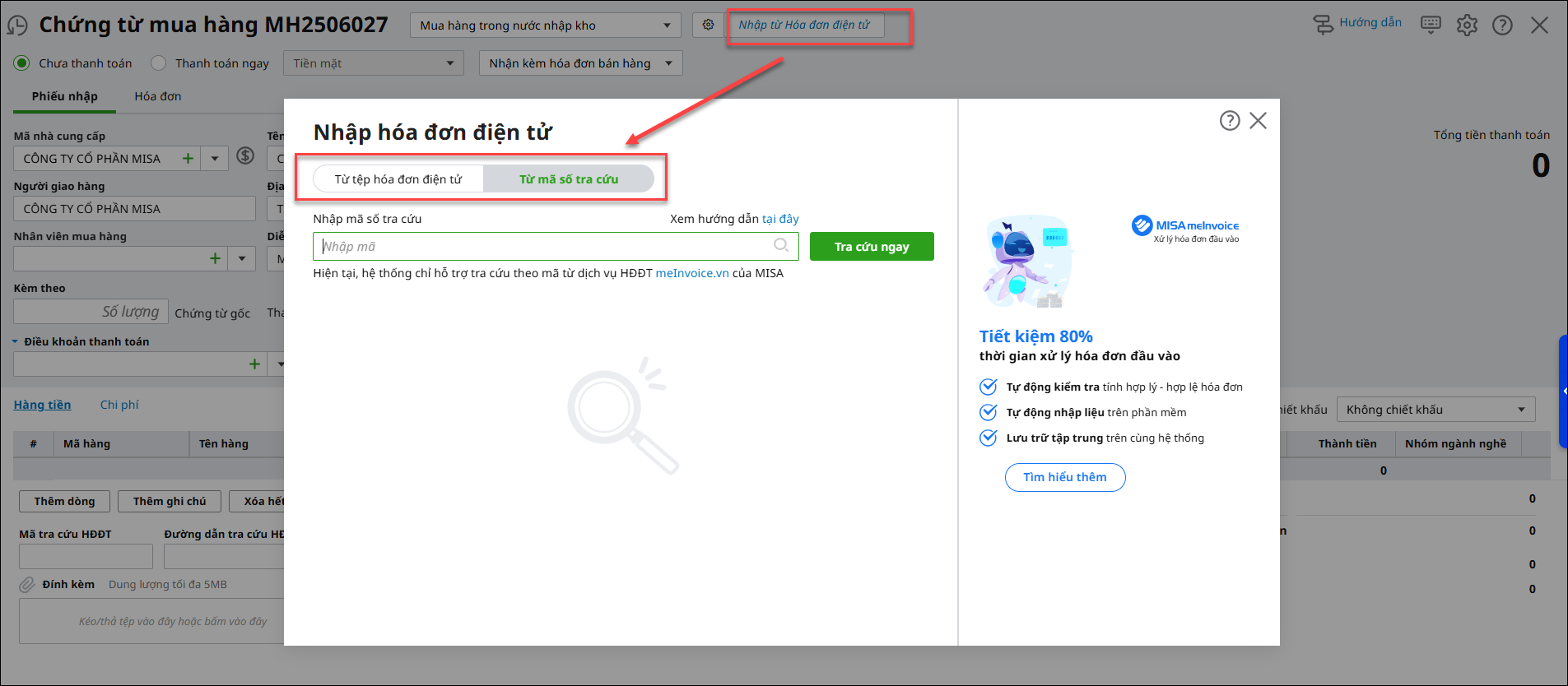
-
- Nếu chọn Từ tệp hóa đơn điện tử: Chọn đến tệp hóa đơn điện tử dạng xml nhận được từ người bán.
- Nếu chọn Từ mã số tra cứu: Nhập mã số tra cứu của hóa đơn vào ô Từ mã số tra cứu
Lưu ý: Hình thức Từ mã số tra cứu này chỉ thực hiện được với hóa đơn của Nhà cung cấp MISA meInvoice.
Bước 4: Anh/chị kiểm tra lại nội dung hóa đơn trước khi lập chứng từ bằng cách nhấn Xem chi tiết.
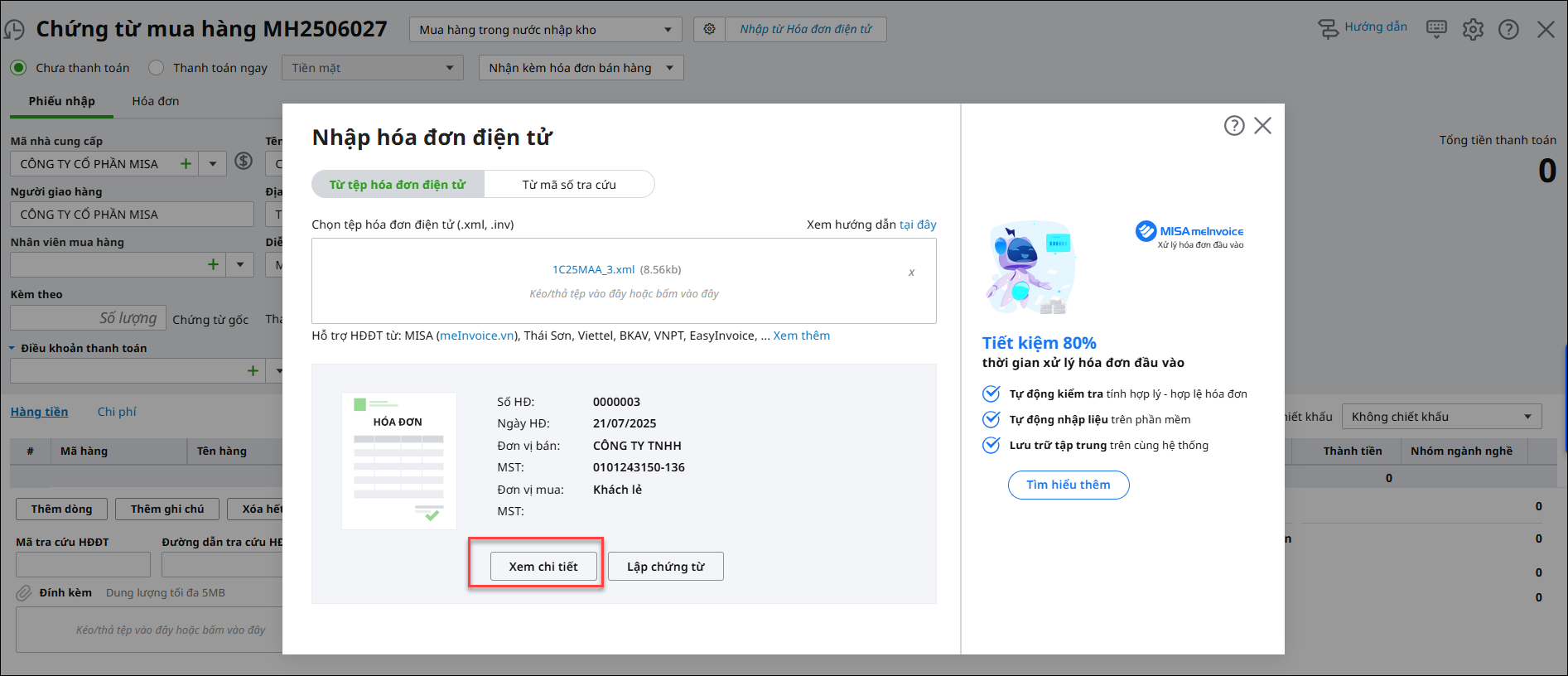
Bước 5: Nhấn Lập chứng từ. Chương trình sẽ tự động lấy thông tin trên hóa đơn để lập chứng từ mua hàng tương ứng.
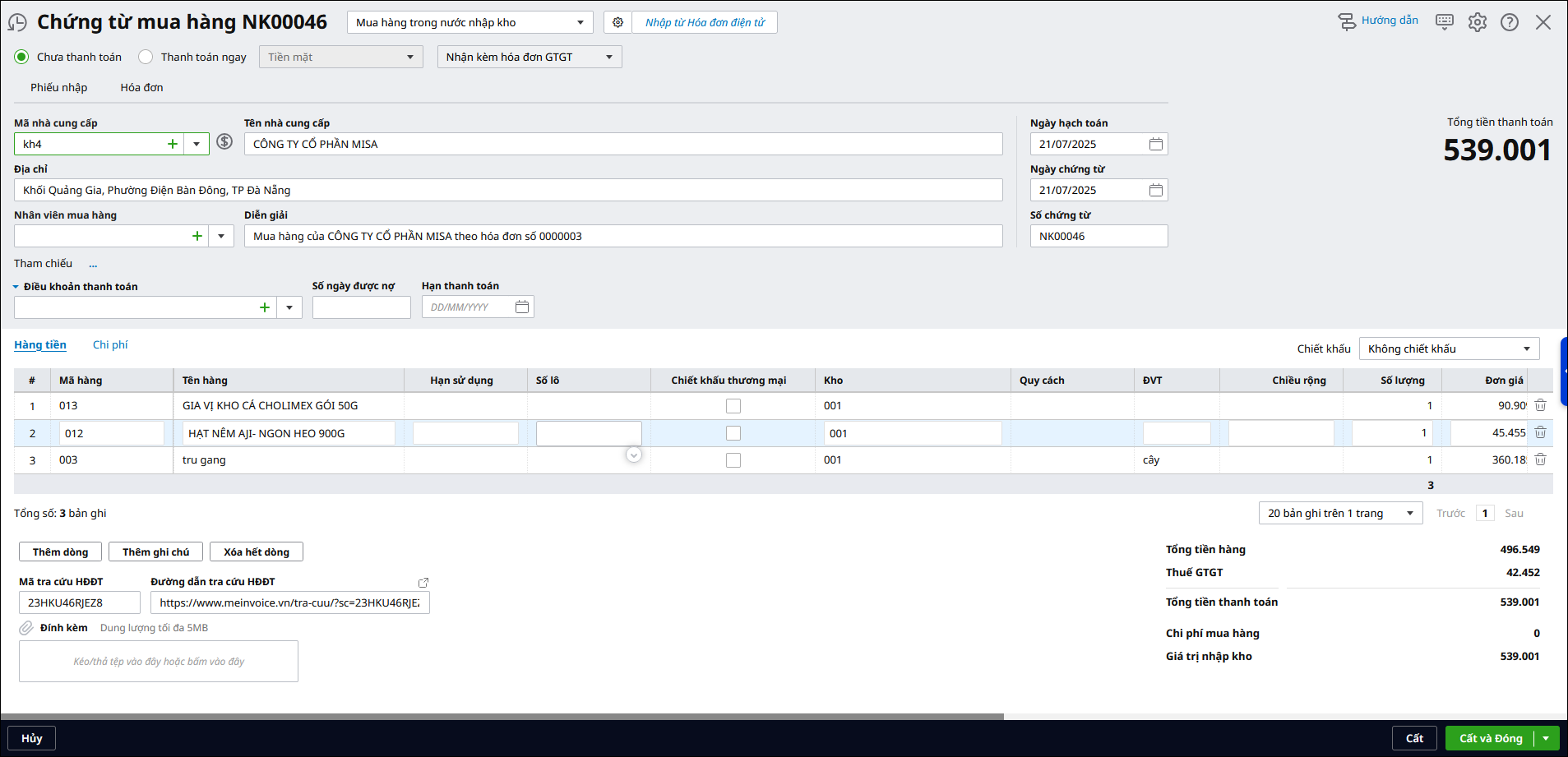
Lưu ý:
- Trường hợp mã nhà cung cấp hoặc vật tư hàng hóa chưa có trong danh mục thì phần mềm xuất hiện cảnh báo hỏi có muốn thêm mới hay không.
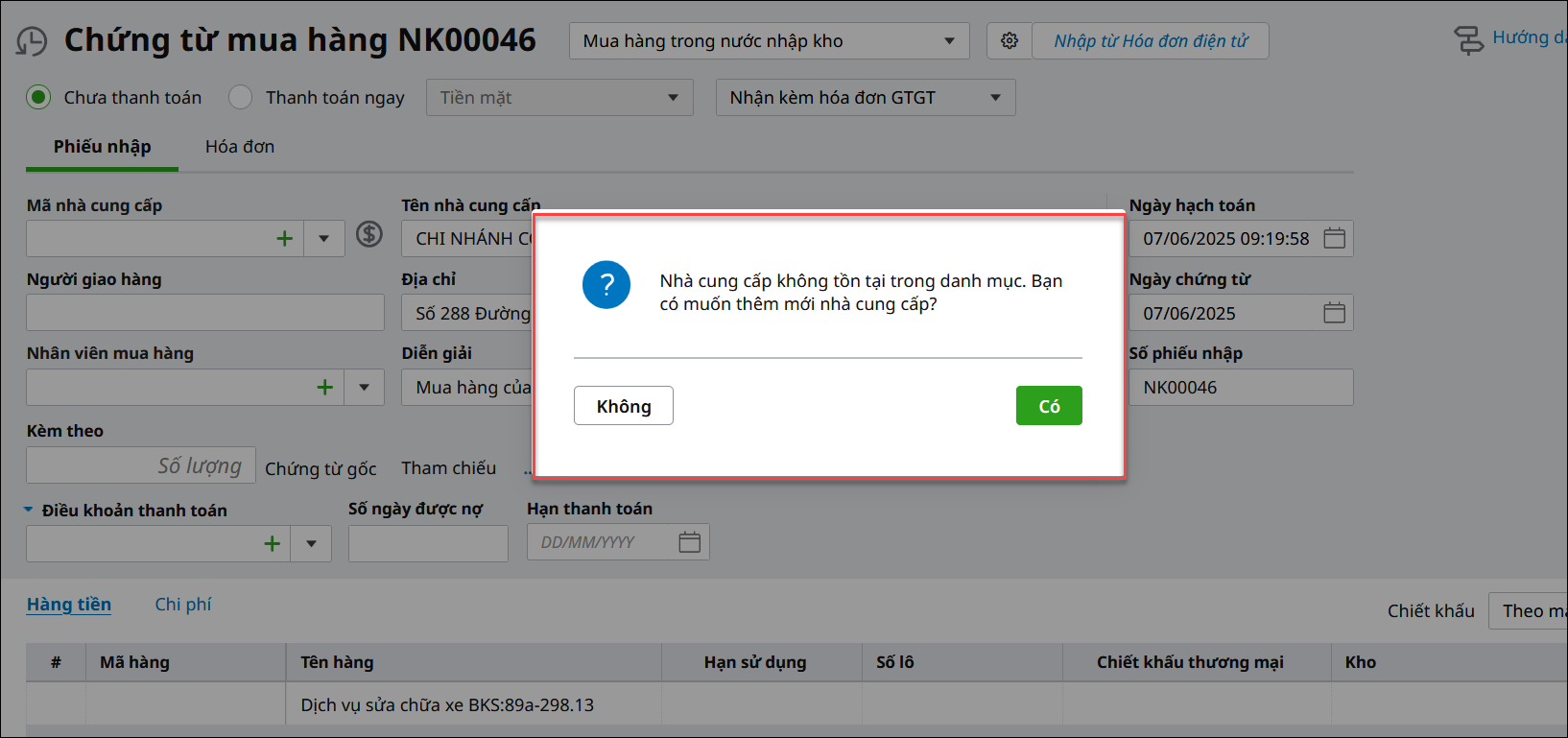
- Nhấn Có.
- Phần mềm hiện ra hộp thoại thêm mới nhà cung cấp, vật tự hàng hóa. Anh/chị kiểm tra lại thông tin và nhấn Cất.
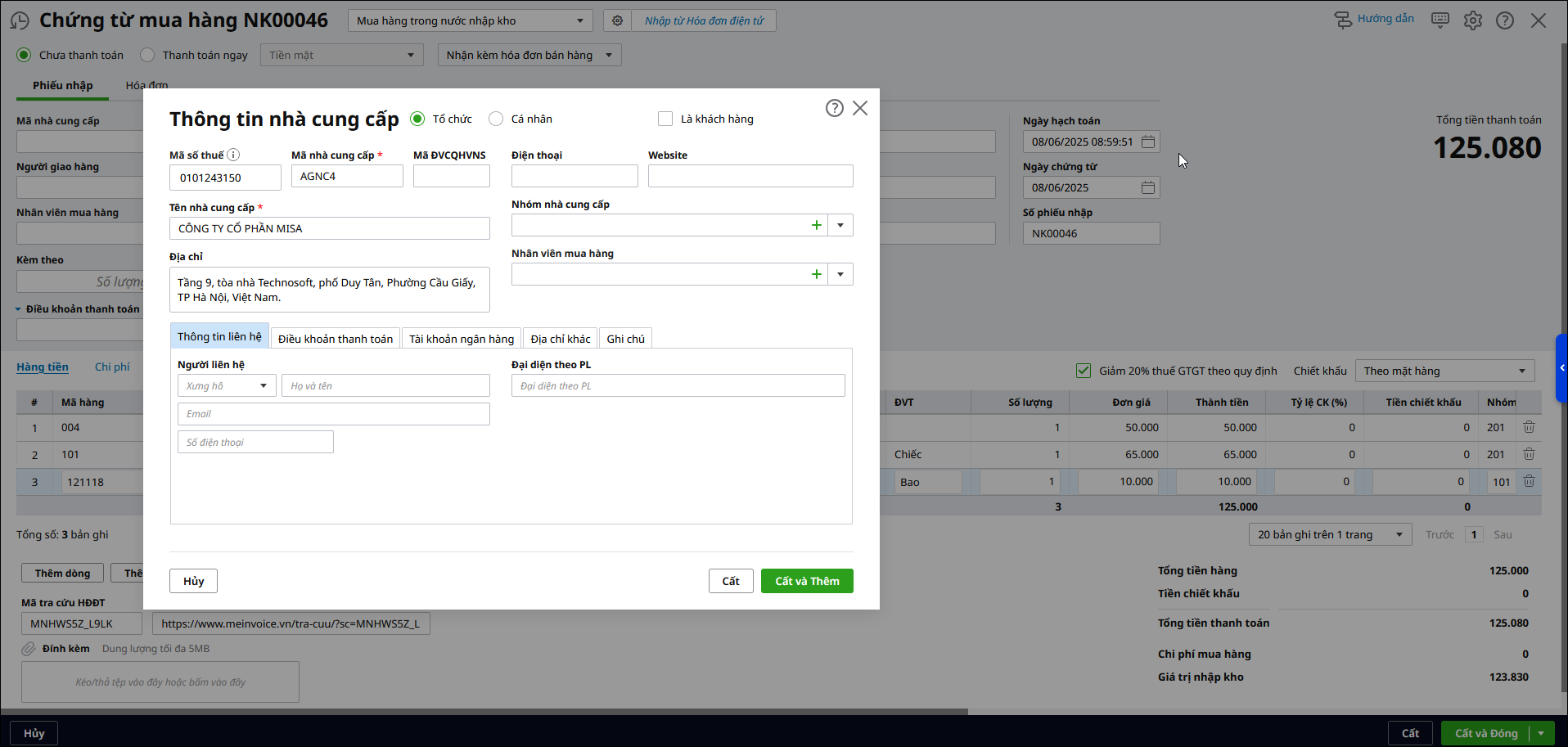
Bước 6: Anh/chị có thể thay đổi lại các thông tin trên chứng từ nếu cần.
Bước 7: Nhấn Cất.



